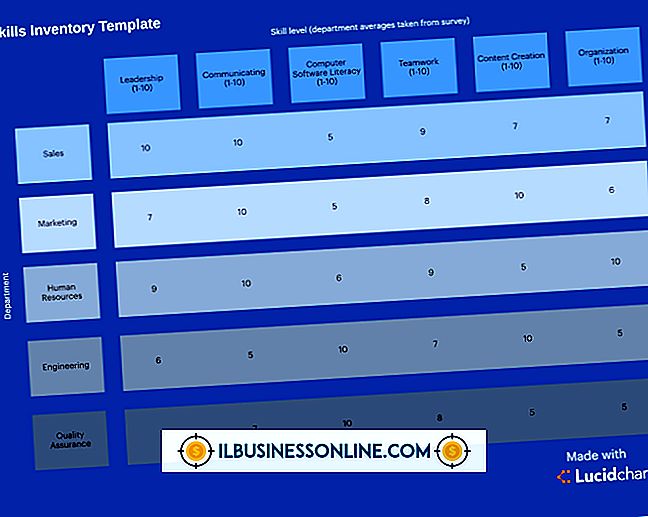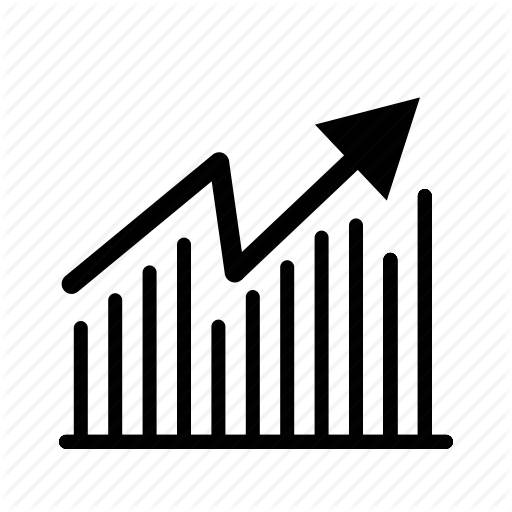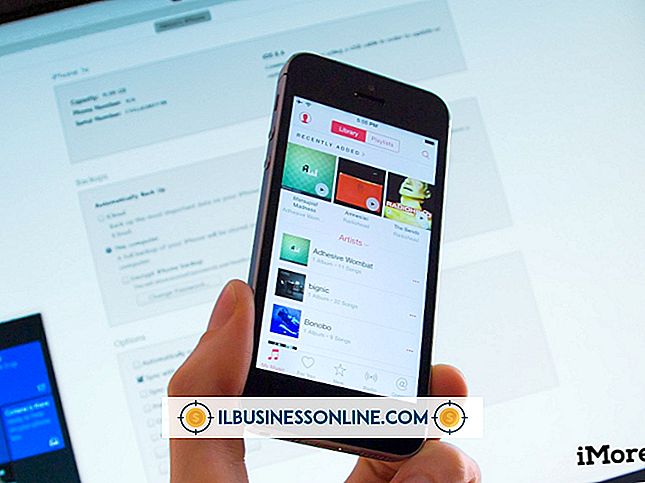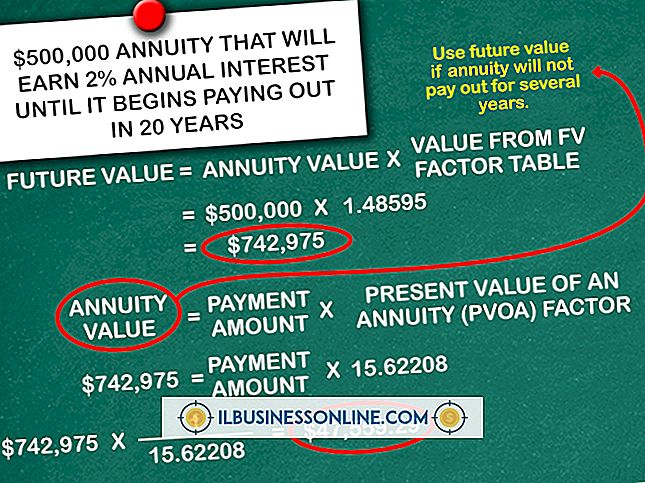Sådan bruger du Audacity til lavere bithastighed

Audacity giver en effektiv, minimalt destruktiv måde at sænke bithastigheden for en lydfil til. Sænkning af bithastigheden mindsker kvaliteten af lydfilen, men reducerer også filstørrelsen. Dette gør præsentationer, hvor lyd eller voice-overs kræves mere bærbare, da filer med lavere bithastighed kræver mindre lagerplads. At sænke lydhastigheden for lydfilen gør det muligt at fjerne de mindre hørbare lyde i en fil. For forretningsprogrammer og det talte ord kan sænkning af bithastigheden potentielt skære ned på lageromkostninger ved at reducere lagerpladsen, der er nødvendigt for at præsentere lyd.
1.
Træk din lydfil til Audacity. Dette importerer lyden til applikationen.
2.
Gem filen ved hjælp af menuen "Fil" og vælg derefter "Gem projekt". Dette gør det nemmere at fortryde ændringer og sikrer, at du ikke mister dit arbejde.
3.
Klik på "Eksporter ..." indstillingen under "Fil" menuen.
4.
Indtast et filnavn i feltet "Gem som" og vælg derefter, hvor du vil gemme filen. Vælg det format, du vil gemme filen, som i rullelisten "Format".
5.
Vælg "Bit Rate Mode" i menuen "Options". Indstillinger inkluderer forudindstillet, variabel, gennemsnitlig og konstant.
6.
Tryk på "OK" og indtast eventuelle metadata, du vil beholde, herunder titel, forfatter, år, noter og genre. Accepter dine ændringer, og lad Audacity sænke lydstyrken på din lyd.
Tips
- Hvis du får en fejlkode, skal du muligvis besøge Audacity-webstedet for at downloade en codec for bestemte typer lyd. For at gøre dette skal du downloade kodeken fra linket, der findes i fejlkoden. Gem den pågældende fil på din primære harddisk, og klik derefter på "Biblioteker" i menuen Audacity "Preference". Find filen ved hjælp af filbrowseren og vælg derefter den. Du kan også vælge "Download" direkte fra menuen "Biblioteker" for at downloade de nødvendige kodeker.
- Hvis du vil ændre bithastigheden ved hjælp af en anden komprimeret filtype, f.eks. OGG eller en M4A-fil, er trinene ens. Vælg blot den ønskede filtype fra menuen "Format" og vælg "Valg" for at ændre bithastigheden.
- Forindstillet bitrate tilstand giver fire bithastigheder, der er valgt til dig. Vælg en lav bithastighed for at sænke lydstyrken for lyden.
- Variabel bithastighedstilstand forsøger automatisk at give den laveste bithastighed mulig, mens kun tab af ikke-væsentlige lyddata mister.
- Gennemsnitlig bithastighedstilstand giver en gennemsnitlig bithastighed baseret på dit valg. Programmet giver stadig en lidt større bithastighed for mere komplekse dele af lyd, samtidig med at man opretholder et samlet gennemsnit af den bithastighed, du valgte.
- Konstant bithastighedstilstand giver den værste lydkodning. Det holder bithastigheden det samme, uanset om der ikke afspilles lyd, eller hvis 70 stemmer taler sammen. Dette bør kun vælges til streaming via internettet, da det hjælper med at forhindre stivere og hopper.